
Contenu
- Activation de la fonction de blocage des publicités pop-up du navigateur Internet Samsung
- Lectures suggérées:
- Obtenez de l'aide de notre part
Les appareils Samsung sont généralement configurés pour utiliser le navigateur Web par défaut appelé application Internet Samsung. Cette application s'ouvrira si vous ouvrez un lien à partir d'une autre application ou lorsque vous appuyez dessus pour naviguer. Si vous recevez des annonces contextuelles lorsque vous utilisez le navigateur Internet Samsung, vous pouvez faire plusieurs choses pour résoudre le problème. Ce tutoriel vous montrera comment faire.
Par défaut, le bloqueur de pop-up de Samsung Internet est activé, mais s'il a été désactivé pour une raison quelconque, vous pouvez toujours le réactiver. Suivez les instructions ci-dessous et voyez s'il reste allumé. S'il revient à son état désactivé, il est possible qu'une application malveillante ou un virus le désactive. Dans ce cas, nous vous suggérons d'effectuer d'abord un nettoyage plus complet de votre appareil.
Activation de la fonction de blocage des publicités pop-up du navigateur Internet Samsung
Temps nécessaire: 1 minute.
Le navigateur Internet Samsung peut éliminer efficacement les publicités pop-up. Il y a deux façons de faire ça. La première consiste à activer le bloqueur de publicité par défaut dans le menu Paramètres et l'autre à installer une application de blocage de publicité tierce. Découvrez la marche à suivre en suivant les étapes ci-dessous.
- Ouvrez le navigateur Internet Samsung.
Trouvez Google Chrome parmi vos applications sur l'écran d'accueil ou Plateau d'applications.
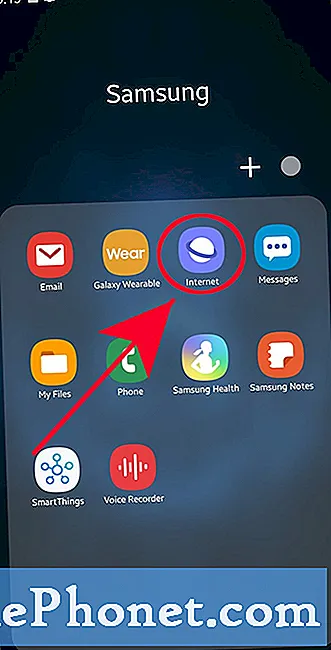
- Ouvrez Plus de paramètres.
Appuyez sur le 3 lignes dans le coin inférieur droit.
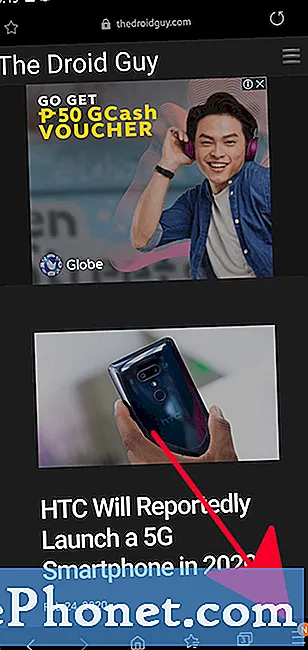
- Sélectionnez Paramètres.
Dans le menu qui apparaît, appuyez sur Réglages.
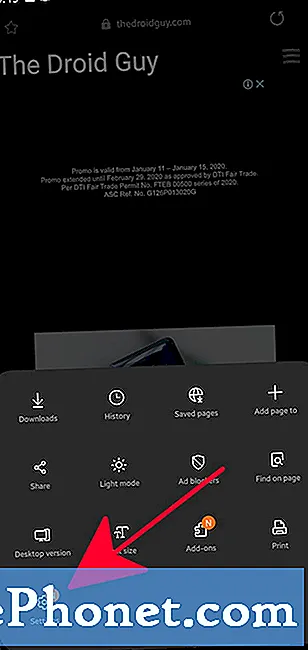
- Appuyez sur Sites et téléchargements.
Trouver Sites et téléchargements dans la liste et appuyez dessus.
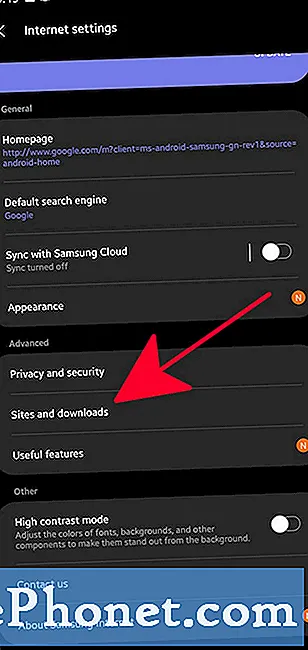
- Activez la fonction de blocage des publicités.
Trouver Bloquer les pop ups dans la liste et déplacez le curseur vers la droite. Cela devrait activer le bloqueur de publicités.
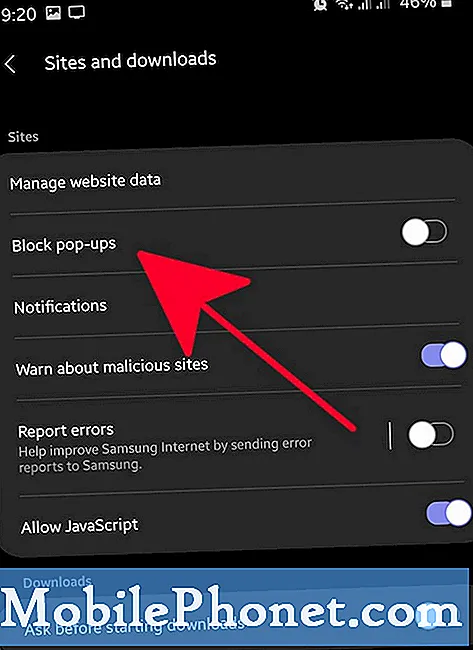
- Sélectionnez Bloqueurs de publicités.
Vous devrez revenir à la Réglages principaux menu du navigateur Internet Samsung. À partir de là, vous voudrez sélectionner Bloqueurs de publicités.
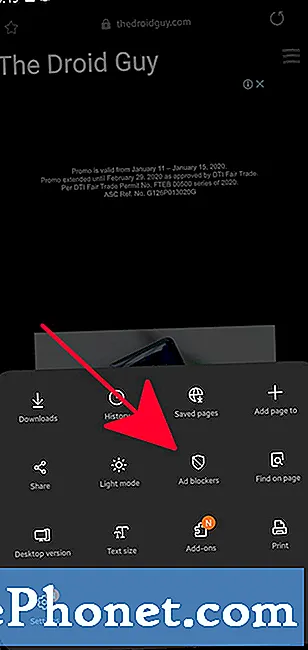
- Installez un bloqueur de publicités.
Vous verrez une liste de bloqueurs de publicités tiers recommandés par Samsung. Choisissez-en un dans la liste.
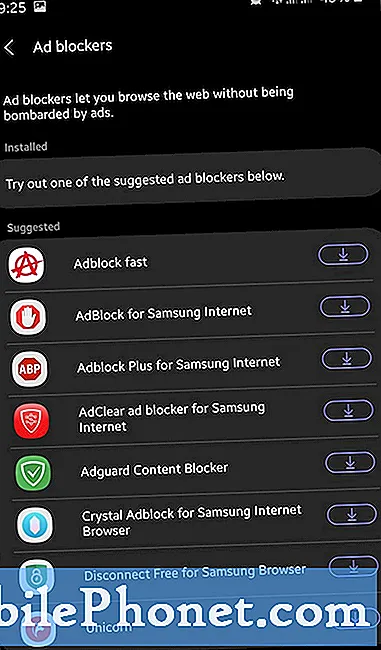
Lectures suggérées:
- Comment bloquer les publicités pop-up dans Google Chrome
- Comment réinitialiser les préférences de l'application sur Samsung
Obtenez de l'aide de notre part
Vous rencontrez des problèmes avec votre téléphone? N'hésitez pas à nous contacter via ce formulaire. Nous essaierons de vous aider. Nous créons également des vidéos pour ceux qui souhaitent suivre des instructions visuelles. Visitez notre chaîne Youtube TheDroidGuy pour le dépannage.


